GIMP 2.10 priniesol množstvo nových funkcií a vylepšení, ktoré sú zvlášť zaujímavé pre kreatívne mysle. Jednou z najzaujímavejších noviniek je zavedenie MyPaint-štetcov. Tieto štetce dávajú GIMPu nielen novú dimenziu, ale tiež značné rozširujú tvoje možnosti pri maľovaní a kreslení. V tejto príručke sa dozvieš všetko dôležité o nových MyPaint štetcoch, ako ich aktivovať a čo všetko dokážu. Tak si nájdi čas na objavovanie plného potenciálu týchto nástrojov.
Najdôležitejšie poznatky
MyPaint štetce v GIMP 2.10 sú všestranné maliarske nástroje, ktoré podporujú tradičné aj digitálne maliarske techniky. S veľkým výberom typov a efektov štetcov môžeš svoje kreatívne nápady optimálne realizovať. Nové funkcie ti umožňujú kombinovať rôzne štýly a individuálne tvarovať tvoje práce.
Krok za krokom
Aby si využíval MyPaint štetce v GIMP 2.10, postupuj podľa nasledujúcich krokov. Tieto sú jednoduché pokyny, ktoré ti pomôžu objaviť a aplikovať nové funkcie.
Aktivácia MyPaint štetcov
Aby si aktivoval MyPaint štetce, klikni na špeciickú ikonu v paneli nástrojov. Alternatívne môžeš využiť skratku "Y", aby si sa k nástroju dostal rýchlo. Keď naň klikneš, všimneš si, že sa nastavenia nástrojov menia.
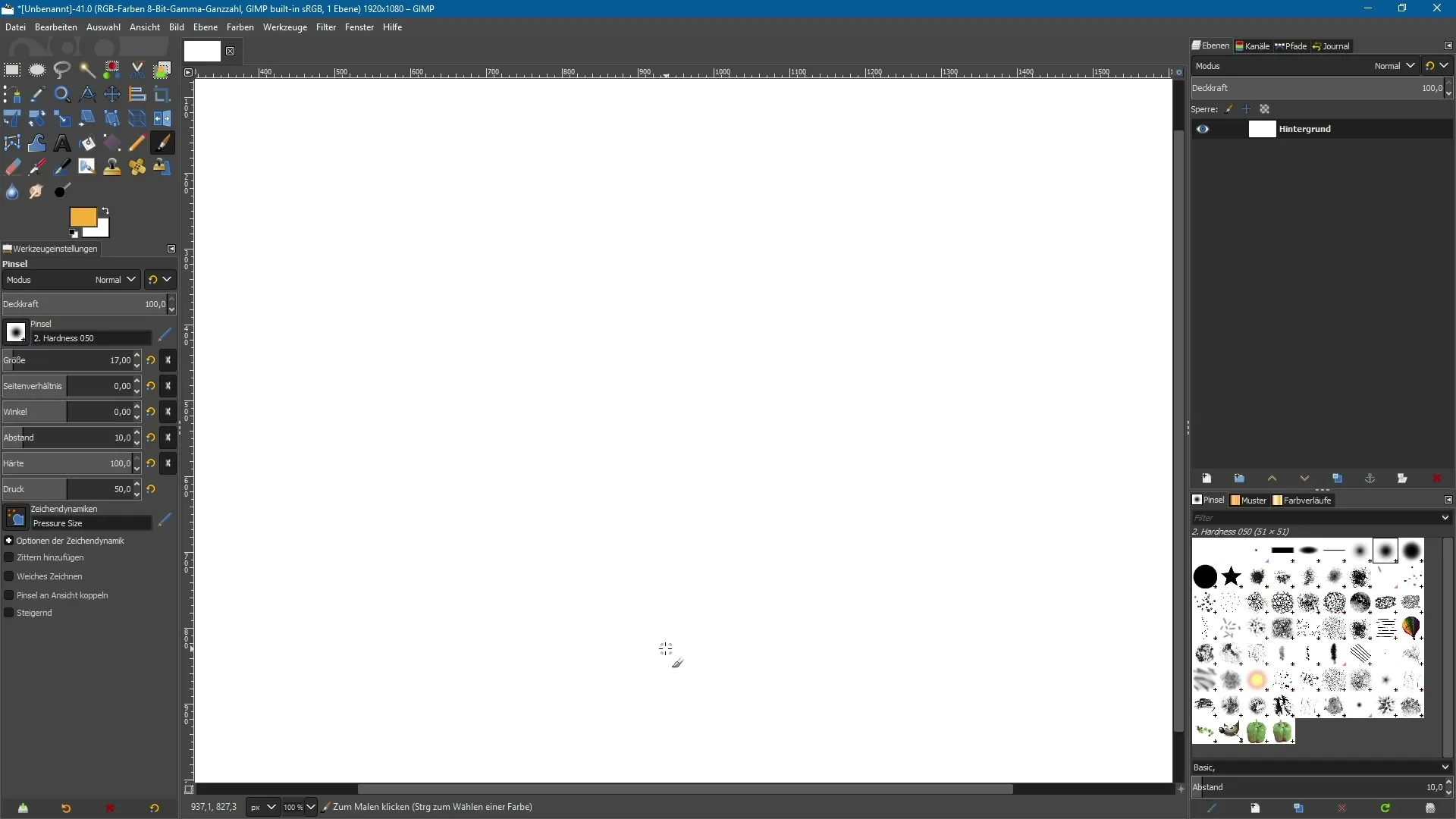
Tu môžeš nastaviť najdôležitejšie parametre pre MyPaint štetce. Máš možnosť upraviť priesvitnosť, polomer a tvrdosť tvojho štetca, podobne ako pri iných maliarskych nástrojoch v GIMPe.
Výber MyPaint štetcov
Jednou z obzvlášť zaujímavých funkcií je menu, ktoré sa otvorí, keď klikneš na ikonu MyPaint štetcov. Nájdeš tam zoznam všetkých dostupných štetcov.
V tomto menu môžeš prechádzať rôznymi typmi štetcov a urobiť si predstavu o tom, aké možnosti sú ti k dispozícii. Aby si získal podrobnejší pohľad na mená štetcov, môžeš prepnúť do zoznamového zobrazenia. Takto uvidíš príslušnú ikonu a jej názov.
Vyskúšanie rôznych typov štetcov
MyPaint štetce ponúkajú pôsobivú paletu štýlov. Môžeš začať s 1-pixelovým štetcom alebo vybrať 2B ceruzku na kreslenie jemných čiar.
Navyše existuje široký výber typov štetcov, ako sú akryl, airbrush, uhlie, krieda alebo aj vodové farby. Daj si čas na vyskúšanie rôznych štetcov a zisti, ktorý najlepšie vyhovuje tvojmu štýlu.
Práca s akrylovými farbami
Môžeš pracovať s akrylovými farbami, ktoré sa v závislosti od nastavenia môžu javiť ako krycie alebo transparentné. Napríklad existuje štetec, ktorý mieša akrylovú farbu s vodou, čo môže byť veľmi užitočné na dosiahnutie rozmazaného efektu.
Maľovaním s mokrým štetcom môžeš vytvoriť zaujímavé prechody a transparentnosti. Je to vynikajúci spôsob, ako napodobniť profesionálne maliarske techniky.
Výber a miešanie farieb
Ďalšou užitočnou funkciou je možnosť vybrať farby z náhľadu tvojej obrázku. Drž kláves Ctrl a klikni na požadovanú farbu v obrázku.
Týmto spôsobom môžeš presne vyberať farby a tvoje umelecké dielo harmonicky zafarbiť. Môžeš dokonca experimentovať s rôznymi tónmi a individualizovať svoj štýl.
Kreatívne využitie štetcov
MyPaint štetce ponúkajú množstvo kreatívnych možností. Môžeš prechádzať medzi rôznymi technikami a mixovať rôzne štýly. Od impresionistických efektov až po detailné práce s najjemnejšími čiarami je všetko možné.

Objav rozmanitosť: S atramentom, olejom alebo značkovačom môžeš vytvárať úplne iné textúry a výrazy. Nezabudni experimentovať aj s rôznymi technikami miešania.
Spájanie techník
Zaujímavou funkciou MyPaint štetcov je možnosť ich vzájomne kombinovať. Miešaj rôzne typy štetcov a hraj si s nastaveniami, aby si dosiahol jedinečné efekty.
Zhrnutie - Nové MyPaint štetce v GIMP 2.10 podrobne
MyPaint štetce v GIMP 2.10 ti otvárajú nové pole kreativity. S širokou paletou dostupných typov štetcov a možnosťou kombinovať rôzne techniky sa tvoje digitálne maľovanie stáva pôsobivým zážitkom. Využi rôzne možnosti na vybudovanie svojho jedinečného štýlu a vylepšenie tvojich umeleckých diel. GIMP ti ako bezplatný maliarsky nástroj ponúka skutočnú alternatívu k drahším programom.
Často kladené otázky
Čo sú MyPaint štetce?MyPaint štetce sú nový typ maliarskych nástrojov, ktoré sú dostupné v GIMP 2.10 a podporujú rôzne kreatívne maliarske techniky.
ako aktivujem MyPaint štetce?Môžeš aktivovať MyPaint štetce kliknutím na príslušnú ikonu v paneli nástrojov alebo použitím skratky "Y".
Môžem prispôsobiť typy štetcov?Áno, môžeš prispôsobiť priesvitnosť, polomer a tvrdosť MyPaint štetcov, aby si dosiahol požadované efekty.
Existuje možnosť vybrať farby z obrázku?Áno, môžeš držať kláves Ctrl a vybrať farbu z tvojho obrázku a použiť ju priamo.
Sú MyPaint štetce spoplatnené?Nie, GIMP a MyPaint štetce sú dostupné zdarma, čo z nich robí atraktívnu voľbu pre digitálnych umelcov.


